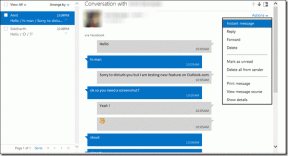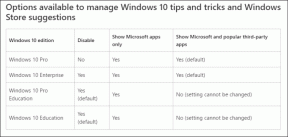Как сопоставить часто используемые папки с дисками в Windows
Разное / / February 14, 2022
Ранее мы показали вам, как вы можете сопоставить несколько облачных хранилищ как сетевые диски используя Otixo, но если вы используете его в бесплатной учетной записи, вам придется ограничить максимальную пропускную способность в 250 МБ в месяц. Однако, если вы просто планируете использовать его для сопоставления таких сервисов, как Dropbox, SkyDrive или Google Диск, для этого есть отличный обходной путь.
Сегодня я покажу, как вы можете сопоставить любую папку Windows как диск Windows чтобы вы могли сопоставить папки, закрепленные в вашей библиотеке, после установки настольного приложения. Таким образом, вы можете использовать их как разделы жесткого диска и в то же время его можно использовать бесплатно без каких-либо ограничений. Кроме того, это хороший способ быстро получить доступ к часто используемым папкам из любого места на вашем компьютере с Windows.
Сопоставление папки с помощью Folder Drive
Шаг 1: Загрузить и установить Папка Диск на вашем компьютере, чтобы начать. После успешной установки запустите приложение. Папка Диск запустится свернуто в системный трей.
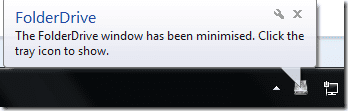
Шаг 2: Нажмите на значок Folder Drive на панели задач, чтобы открыть инструмент. Сопоставление папки как диска — это детская игра с использованием этого инструмента. Нажать на Добавить сопоставление на инструменте, и он попросит вас ввести букву диска, которую вы хотели бы использовать. Вы также должны найти папку, которую хотите сопоставить с буквой диска.
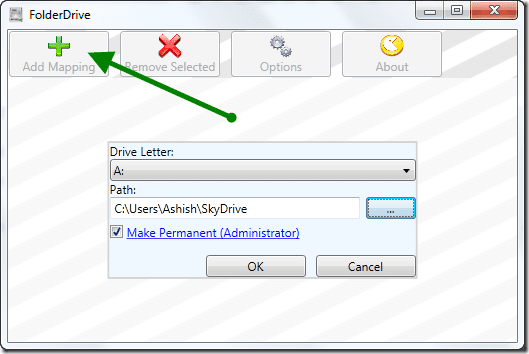
Если вы хотите, чтобы добавление было постоянным в Windows, поставьте галочку напротив опции Сделать постоянным (Администратор).
Шаг 3: Сделав это, нажмите кнопку «ОК», чтобы добавить папку в качестве диска.
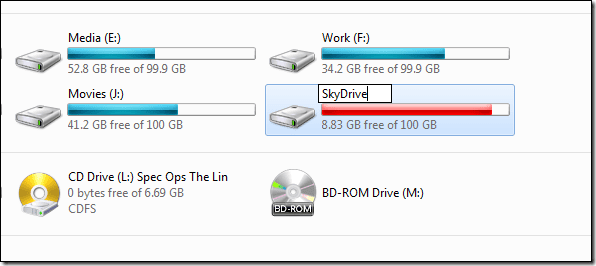
Теперь, когда вы проверите проводник Windows, вы увидите новый диск, который будет сопоставлен с папкой. Но имя и размер диска будут точно такими же, как у базового диска, с которого находится папка. Вы можете переименовать диск во что угодно для простоты. Но помните, вам придется переименовать диск, прежде чем сопоставлять папку с диском, поскольку ОС не позволяет редактировать сопоставленный диск. После того, как вы успешно сопоставили папку, вы можете переименовать базовый диск.
С помощью этого инструмента вы можете сопоставить столько папок, сколько хотите, но постарайтесь ограничить его только несколькими важными папками.
Удаление подключенного диска
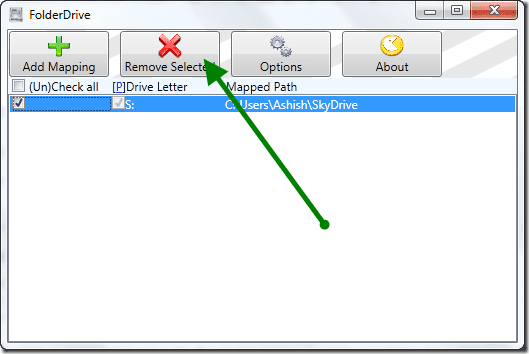
Если вы хотите удалить какие-либо подключенные диски, просто выберите их в списке и нажмите кнопку Убрать выбранное. Вот и все, вы больше не увидите диск в проводнике Windows. Параметры программы дают вам несколько элементов управления поведением инструмента.
Вывод
Так что попробуйте инструмент, чтобы сопоставить часто используемую папку непосредственно с «Мой компьютер» и избавьте себя от лишних кликов. Я использую программное обеспечение для отображения папок в облачном хранилище, но вы всегда можете придумать новые идеи.
Последнее обновление: 02 февраля 2022 г.
Вышеупомянутая статья может содержать партнерские ссылки, которые помогают поддерживать Guiding Tech. Однако это не влияет на нашу редакционную честность. Содержание остается беспристрастным и аутентичным.